
Listák létrehozása és módosítása a Mac Kontaktok appjában
Listákba rendezheti a kontaktjait, hogy könnyebben tudja használni őket. Ha például rendszeresen küld e-maileket egy iskolai listán szereplő személyeknek vagy a biciklis csapata tagjainak, létrehozhat egy listát, hogy az e-maileket a listának címezhesse, és ne egyesével kelljen elküldenie őket.
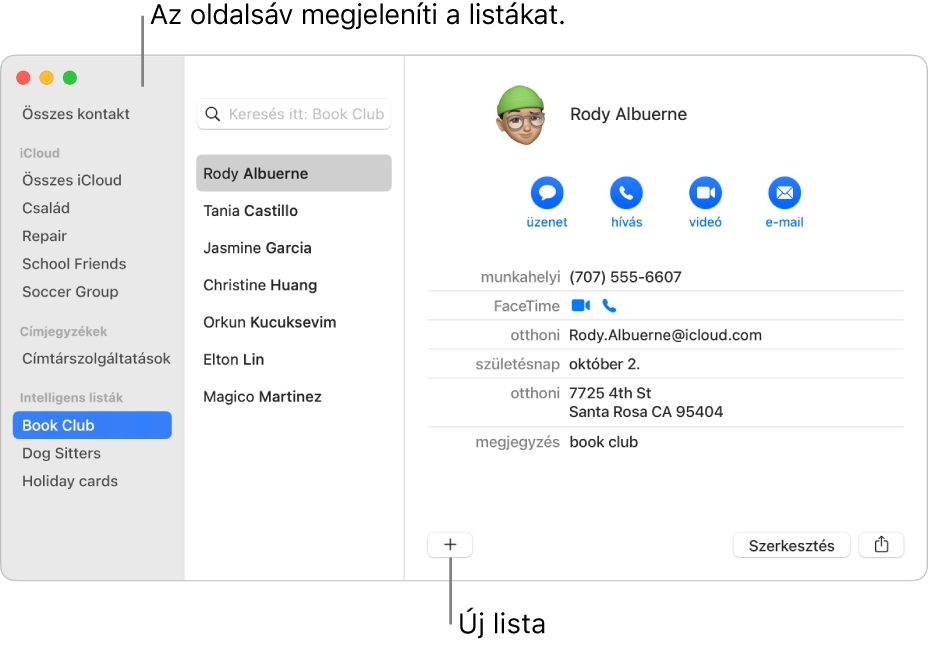
Lista létrehozása
A Mac Kontaktok appjában
 kattintson a Hozzáadás gombra
kattintson a Hozzáadás gombra  az ablak alján, majd válassza az Új lista lehetőséget.
az ablak alján, majd válassza az Új lista lehetőséget.Ha még nem látható, akkor megjelenik az oldalsáv. A jobb oldali területen a Nincs kártya üzenet látható, amíg nem ad hozzá kontaktokat a listához.
Adja meg a lista nevét, majd adjon hozzá kontaktokat a listához.
Azt is megteheti, hogy a lista létrehozásához kijelöl egy vagy több kontaktot az oldalsáv listájában, majd kiválasztja a Fájl > Új lista a kijelölésből menüpontot.
Ha több fiókot használ a Kontaktokban, és az Összes kontakt opció van kiválasztva az oldalsávon, amikor listát hoz létre, akkor az új lista az alapértelmezett fiókhoz lesz hozzáadva (a Kontaktok általános beállításaiban megadottak szerint).
Kontaktok hozzáadása egy listához
A Mac Kontaktok appjában
 jelöljön ki egy vagy több kontaktot az oldalsáv listájában.
jelöljön ki egy vagy több kontaktot az oldalsáv listájában.Korlátlan számú kontakt adható hozzá az egyes listákhoz. Ha egynél több fiókot használ a Kontaktokban, akkor győződjön meg róla, hogy a kijelölt kontaktok ugyanabban a fiókban vannak.
Húzza át a kijelölt kontaktokat egy listára az oldalsávon.
Ha a kontaktok nincsenek hozzáadva a listához, akkor ellenőrizze, hogy nem intelligens listával dolgozik-e. Intelligens listákhoz nem adhat hozzá kontaktokat.
Ha Exchange-fiókot használ a Kontaktokban, akkor azok a kontaktok egyszerre csak egy mappához tartozhatnak. A létrehozott mappákban nem szereplő kontaktok az Exchange-szerver alapértelmezett Névjegyalbum mappájában vannak eltárolva.
Kontaktok eltávolítása egy listáról
A Mac Kontaktok appjában
 jelölje ki a listát az oldalsávon.
jelölje ki a listát az oldalsávon.Jelölje ki a kontaktokat, akiket el szeretne távolítani a listáról.
Nyomja le a Delete billentyűt.
Kattintson az Eltávolítás a listáról parancsra.
Ha törölni szeretné a kontaktjait a Kontaktok alkalmazásból, kattintson a Törlés lehetőségre.
Allista létrehozása vagy törlése
Egy listát hozzáadhat egy másik listához is a listáknak küldött e-mailek gördülékenyebbé tétele vagy a kontaktinformációk kinyomtatása érdekében.
A Mac Kontaktok appjában ![]() tegye a következők egyikét:
tegye a következők egyikét:
Allista létrehozása: Húzzon át egy listát egy másik listára az oldalsávon.
Mindkét lista az oldalsávon marad. Amikor kijelöli a szülőlistát, az allista megjelenik a kontaktlistában. Kattintson duplán az allistára az allistán lévő kontaktok megjelenítéséhez.
Allista törlése: Jelölje ki az allistát, majd válassza a Szerkesztés > Eltávolítás a listáról menüpontot.
Lista átnevezése
A Mac Kontaktok appjában
 jelölje ki a listát az oldalsávon.
jelölje ki a listát az oldalsávon.Válassza a Szerkesztés > Lista átnevezése menüpontot.
Ha meg szeretné tekinteni, hogy egy kontakt mely listákon szerepel, győződjön meg róla, hogy az oldalsáv meg van jelenítve, jelöljön ki egy kontaktot, majd nyomja meg és tartsa lenyomva az Option billentyűt. A kontaktot tartalmazó listák kék színnel vannak kiemelve az oldalsávon.
Létrehozhat egy intelligens listát, amely az Ön által megadott feltételek alapján automatikusan tartalmazza vagy kihagyja a kontaktokat. Lásd: Intelligens listák létrehozása és módosítása.